Έχετε εγγράψει ποτέ πολλά βίντεο στο ίδιο συμβάν; Ίσως ήσασταν σε μια συναυλία και δημιουργήσατε διάφορα βίντεο, αλλά τώρα θα θέλατε αυτά τα βίντεο να γίνουν ένα. Τα καλά νέα είναι ότι μπορείτε να το κάνετε αυτό με το Google Photos. Έτσι, αν το τελευταίο πράγμα που θέλετε να κάνετε είναι να εγκαταστήσετε μια άλλη εφαρμογή, δεν χρειάζεται να το κάνετε.
Σίγουρα, θα μπορούσατε να χρησιμοποιήσετε άλλα προγράμματα επεξεργασίας βίντεο για να προσπαθήσετε να ολοκληρώσετε τη δουλειά. Αλλά γιατί να τα χρησιμοποιήσετε όταν μια εφαρμογή που έχετε ήδη στη συσκευή σας μπορεί να ολοκληρώσει τη δουλειά. Ακόμα κι αν βιάζεστε, θα μπορέσετε να το κάνετε, αφού δεν χρειάζεται πολύς χρόνος για να το κάνετε. Ας δούμε πώς γίνεται.
Πώς να συνδέσετε διαφορετικά βίντεο στο Google Photos
Για να μετατρέψετε διάφορα βίντεο σε ένα, ανοίξτε την εφαρμογή Google Photos και αναζητήστε και επιλέξτε τα βίντεο που θέλετε να συνδέσετε. Αφού το επιλέξετε, πατήστε το σύμβολο συν στο επάνω μέρος και επιλέξτε την επιλογή Ταινία.
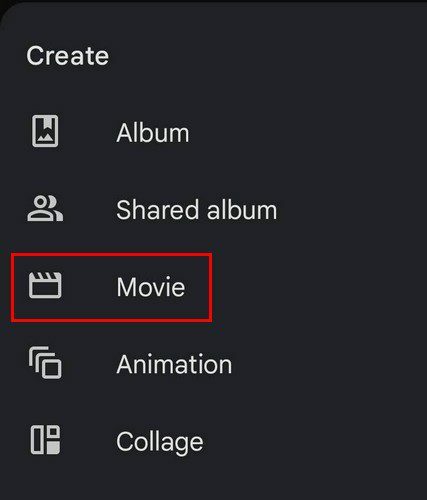
Μπορείτε επίσης να προσθέσετε μια εικόνα στην ταινία. Δεν χρειάζεται να είναι μόνο βίντεο ή φωτογραφίες. Μπορείτε να ανακατέψετε τα πράγματα. Επίσης, η Google θα προσθέσει μουσική στην ταινία σας. Εάν δεν το θέλετε, πατήστε το εικονίδιο μουσικής στα δεξιά και επιλέξτε την επιλογή Χωρίς μουσική.
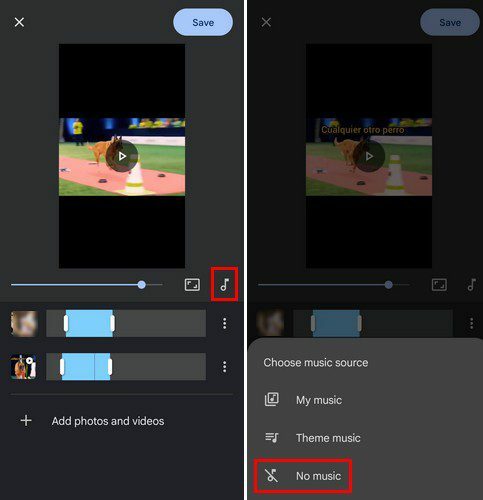
Μπορείτε επίσης να αλλάξετε την αναλογία διαστάσεων και να επιλέξετε από κατακόρυφες και οριζόντιες λειτουργίες. Μπορείτε να προσαρμόσετε τις ρυθμίσεις στο επόμενο βήμα, ώστε να συμπεριλάβετε μόνο το τμήμα βίντεο που θέλετε στην ταινία. Μετακινήστε τις πλευρές έτσι ώστε μόνο το μέρος που θέλετε να είναι μπλε. Με αυτόν τον τρόπο, μπορείτε να αφήσετε έξω οτιδήποτε δεν θα συμβάλει στο αριστούργημά σας. Το μέρος του βίντεο που είναι μπλε είναι αυτό που θα συμπεριληφθεί στο βίντεο.
Εάν δεν είστε ευχαριστημένοι με τη σειρά της ταινίας, μπορείτε να την αλλάξετε. Πατήστε παρατεταμένα το βίντεο και μετακινήστε το πάνω ή κάτω. Τα βίντεο θα εμφανίζονται με τη σειρά που τα τοποθετείτε από πάνω προς τα κάτω. Πατώντας στις τελείες στα δεξιά του βίντεο, μπορείτε να αποκτήσετε πρόσβαση σε επιλογές όπως:
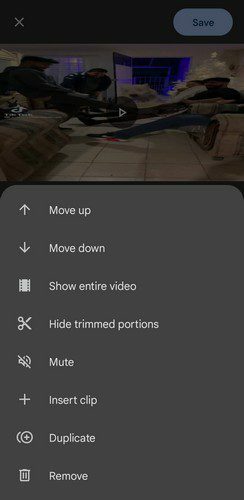
- Μετακινηθείτε προς τα πάνω
- Μετακινηθείτε προς τα κάτω
- Εμφάνιση ολόκληρου του βίντεο
- Απόκρυψη κομμένων μερίδων
- Βουβός
- Εισαγάγετε κλιπ
- Αντίγραφο
- Αφαιρώ
Μόλις ολοκληρώσετε τη δημιουργία της ταινίας σας, δεν θα τη βρείτε στη συλλογή της συσκευής σας. Θα είναι στο Google Photos. Για να το κατεβάσετε, θα χρειαστεί να πατήσετε στο βίντεο για να το ανοίξετε και να πατήσετε την επιλογή λήψης. Μόνο αφού το κάνετε αυτό, θα βρείτε το βίντεο στη συλλογή της συσκευής σας.
συμπέρασμα
Σίγουρα, υπάρχουν εφαρμογές τρίτων που μπορείτε να χρησιμοποιήσετε για να ενώσετε τα βίντεό σας. Ωστόσο, εάν έχετε Google Photos στη συσκευή σας Android, δεν χρειάζεται να εγκαταστήσετε κάτι άλλο. Τα καλά νέα είναι ότι είναι επίσης γρήγορο, οπότε ακόμα κι αν ξεχάσετε να συνδυάσετε μερικά βίντεο, μπορείτε να το κάνετε σε λιγότερο από ένα λεπτό. Να θυμάστε ότι μπορείτε να συνδυάσετε όχι μόνο βίντεο αλλά και φωτογραφίες και βίντεο. Πιστεύετε ότι τα χαρακτηριστικά χρειάζονται κάποια βελτίωση; Πείτε μου τη γνώμη σας στα παρακάτω σχόλια και μην ξεχάσετε να μοιραστείτε το άρθρο με άλλους στα μέσα κοινωνικής δικτύωσης.